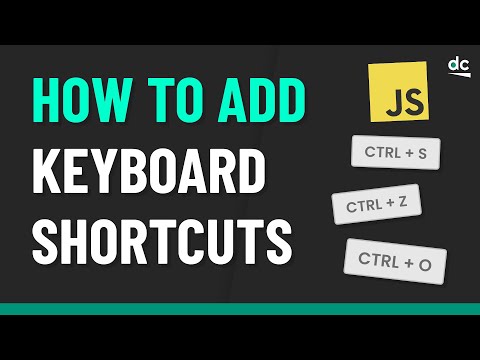पहली बार जब कोई ऐप किसी ऐसी चीज़ का उपयोग करना चाहता है जिसके लिए अनुमति की आवश्यकता है, तो उसे आपको पूछना होगा। आप देख सकते हैं कि किन ऐप्स के पास विभिन्न अनुमतियां हैं और उन्हें बाद में भी प्रबंधित करें।
अनुमतियां 101
आम तौर पर, एक अच्छी तरह से डिज़ाइन किया गया ऐप अनुमति देने के लिए अनुमति मांगेगा, जिसके लिए अनुमति की आवश्यकता होगी। ऐप्स को अक्सर यह समझाने के लिए सेट किया जाता है कि वे परिधि का अनुरोध क्यों करेंगे। उदाहरण के लिए, जब आप एक फोटो संलग्न करने का प्रयास करते हैं तो एक ऐप केवल आपकी फोटो लाइब्रेरी तक पहुंच का अनुरोध कर सकता है। यह आपको एक विचार देता है कि वास्तव में किसी ऐप को उस अनुमति की आवश्यकता क्यों होगी, और आपको सिस्टम अनुमति संकेत दिखाई देगा।
यदि आप सहमत हैं, तो ऐप के पास हमेशा के लिए अनुमति होगी - या जब तक आप इसे स्वयं नहीं हटा देते। यदि आप असहमत हैं, तो ऐप कभी भी इस अनुमति के लिए कभी भी नहीं पूछ सकता है - इससे ऐप की समस्या से बार-बार ऐसा कुछ करने की अनुमति मांगती है जिसे आप नहीं करना चाहते हैं। आप अभी भी ऐप को बाद में अनुमति दे सकते हैं, लेकिन आपको सिस्टम सेटिंग्स स्क्रीन पर जाना होगा।
कुछ ऐप्स बुरी तरह व्यवहार करते हैं। उदाहरण के लिए, आप एक मोबाइल गेम खोल सकते हैं और तुरंत पुश अधिसूचनाएं भेजने का अनुरोध देख सकते हैं। जब तक कि आप उस खेल से परेशान नहीं होना चाहते हैं, बस नहीं कहें। यदि कोई डेवलपर इस बात की व्याख्या करने से परेशान नहीं करता है कि अनुमति का उपयोग किस प्रकार किया जाएगा, और आप नहीं देखते कि यह क्यों उपयोगी है, नहीं कहें। यदि आपको इसकी आवश्यकता हो तो आप हमेशा अनुमति को सक्रिय कर सकते हैं।

एकल ऐप की अनुमतियां प्रबंधित करें
अनुमतियों को प्रबंधित करने के कई तरीके हैं। आप विभिन्न प्रकार की गोपनीयता और अधिसूचना परिधि देखने के लिए सेटिंग्स स्क्रीन के माध्यम से खोद सकते हैं, यह देखते हुए कि किस ऐप की अनुमति है। यदि आप किसी विशेष प्रकार की अनुमति के बारे में विशेष रूप से चिंतित हैं - शायद आप अधिसूचनाओं के साथ परेशान नहीं होना चाहते हैं या आप पृष्ठभूमि में रीफ्रेश करने की अनुमति रखने वाले ऐप्स को कम करके बैटरी जीवन को सहेजना चाहते हैं - यह उपयोगी है।
आप केवल एक ऐप को देख सकते हैं, यह देखकर कि कौन सी अनुमतियां हैं और उन्हें चालू या बंद कर रही है। ऐसा करने के लिए, सेटिंग ऐप खोलें और बहुत नीचे वाले ऐप्स की सूची पर स्क्रॉल करें।
ऐप टैप करें और आपको वह अनुमतियां दिखाई देगी जो आप चाहते हैं। आप यहां से विशिष्ट ऐप्स के लिए व्यक्तिगत अनुमतियां सक्षम या अक्षम कर सकते हैं।

गोपनीयता अनुमतियां
अधिकांश प्रकार की अनुमतियां "गोपनीयता" श्रेणी के अंतर्गत एक साथ लंपी हुई हैं। इसमें स्थान सेवाएं (जीपीएस), संपर्क, कैलेंडर, अनुस्मारक, ब्लूटूथ, माइक्रोफोन, कैमरा, स्वास्थ्य, होमकिट, और गति गतिविधि शामिल है। ऐप्स आपके फेसबुक और ट्विटर खातों तक पहुंच का भी अनुरोध कर सकते हैं, और यह अनुमति यहां भी संग्रहीत की जाती है।
सेटिंग्स ऐप खोलें, गोपनीयता टैप करें, और यह देखने के लिए श्रेणियों में से किसी एक को टैप करें कि किन ऐप्स के पास पहुंच है। यह आपकी अनुमतियों का लेखा परीक्षा करने का एक त्वरित तरीका है - यह देखने के लिए कि कौन से ऐप्स आपके स्थान, फ़ोटो और अन्य व्यक्तिगत चीज़ों जैसी चीज़ों तक पहुंच सकते हैं। आप अनुमति को अक्षम करके ऐप से एक्सेस को निरस्त कर सकते हैं, हालांकि कुछ ऐप की विशेषताएं ठीक से काम करना बंद कर सकती हैं। आपके डिवाइस से ऐप को हटाने से सबकुछ तक पहुंच रद्द हो जाएगी।
कुछ प्रकार की अनुमतियों के लिए, आप सेटिंग को अनुमति देने या अस्वीकार करने के अलावा सेटिंग को ट्विक कर सकते हैं। उदाहरण के लिए, यदि आप स्थान सेवाओं को टैप करते हैं, तो आप यह चुन सकते हैं कि ऐप्स ऐप का उपयोग करते समय हमेशा, कभी नहीं, या बस आपके स्थान तक पहुंच प्राप्त करते हैं या नहीं।

सेलुलर डेटा
आप चुन सकते हैं कि कौन से ऐप्स सेलुलर डेटा का उपयोग करने की क्षमता रखते हैं। यह उपयोगी है यदि आपके पास बहुत कम डेटा वाला डेटा प्लान है और आप जितना संभव हो सके इसे संरक्षित करने की कोशिश कर रहे हैं। आप सेलुलर डेटा का उपयोग न करने के लिए कुछ ऐप्स बता सकते हैं, और जब आप डब्ल्यू-आईएफआई से कनेक्ट होते हैं तो वे केवल अपडेट और अन्य कार्य करेंगे।
इस अनुमति को प्रबंधित करने के लिए, सेटिंग्स ऐप खोलें, सेलुलर श्रेणी टैप करें और ऐप्स की सूची पर स्क्रॉल करें। आप देख सकते हैं कि प्रत्येक ऐप ने कितने सेलुलर डेटा का उपयोग किया है और विशिष्ट ऐप्स के लिए सेलुलर डेटा एक्सेस अक्षम कर दिया है।
अन्य अनुमतियों के विपरीत, यह अनुमति स्वचालित रूप से दी जाती है। जब आप कोई ऐप इंस्टॉल करते हैं, तब तक यह सेलुलर डेटा तक पहुंच प्राप्त नहीं करता है जब तक कि आप यहां न आएं और उस विकल्प को अक्षम न करें।

सूचनाएं
ऐप्स को आपको पुश नोटिफिकेशन भेजने की अनुमति का भी अनुरोध करना होगा। सेटिंग्स ऐप खोलें और नोटिफिकेशन श्रेणी टैप करें यह देखने के लिए कि किन ऐप्स को आपको सूचनाएं भेजने की अनुमति है। आप वास्तव में नियंत्रित कर सकते हैं कि ये सूचनाएं कैसे दिखाई देती हैं - चाहे वे आपकी लॉक स्क्रीन पर दिखाई दें, चाहे कोई आवाज हो या नहीं, या क्या केवल बैज है या नहीं। यदि आप कोई अधिसूचना नहीं चाहते हैं, तो आप "नोटिफिकेशन की अनुमति दें" स्लाइडर को टैप करके ऐप कर सकते हैं और ऐप कर सकते हैं।
जिन ऐप्स को आपने अधिसूचनाएं अक्षम कर दी हैं, वे "शामिल न करें" के तहत यहां सूची के बहुत नीचे दिखाई देंगे। इन ऐप्स में से एक का चयन करें और इसके लिए अधिसूचनाएं सक्षम करें अगर आप अब किसी ऐप से नोटिफिकेशन देखना चाहते हैं जिसे आपने अनुमति अस्वीकार कर दी है पहले से

बैकग्राउंड एप्लीकेशन को रिफ्रेश करें
आईओएस के हाल के संस्करणों पर, ऐप्स अब "पृष्ठभूमि ऐप रीफ्रेश" का उपयोग कर सकते हैं। इससे उन्हें पृष्ठभूमि में कुछ काम करने की अनुमति मिलती है, जो स्वचालित रूप से नया डेटा लाती है ताकि जब आप उन्हें खोलें तो उन्हें अद्यतित जानकारी मिल जाएगी।हालांकि, यह बैटरी जीवन पर एक नाली हो सकता है। यदि आप अपने फोन या टेबलेट से अधिक बैटरी जीवन को निचोड़ने की कोशिश कर रहे हैं, तो पृष्ठभूमि ऐप रीफ्रेश को अक्षम करने से मदद मिल सकती है।
यह नियंत्रित करने के लिए कि कौन से ऐप्स पृष्ठभूमि में रीफ्रेश करने की क्षमता प्राप्त करते हैं, सेटिंग ऐप खोलें, सामान्य टैप करें, और पृष्ठभूमि ऐप रीफ्रेश टैप करें। सूची के माध्यम से स्क्रॉल करें और उन ऐप्स की जांच करें जिनके पास ऐसा करने की अनुमति है। यह चुनने के लिए आप कौन से ऐप्स पृष्ठभूमि में रीफ्रेश करने में सक्षम होना चाहिए, और जो नहीं होना चाहिए। अधिकतम बैटरी जीवन के लिए - विशेष रूप से एक आईपैड के लिए जो कि ज्यादातर समय एक टेबल पर बैठता है - आप स्क्रीन के शीर्ष पर पृष्ठभूमि ऐप रीफ्रेश विकल्प को टॉगल करके सभी ऐप्स के लिए पृष्ठभूमि ऐप रीफ्रेश अक्षम कर सकते हैं।

आपको आमतौर पर इन अनुमतियों को माइक्रोमैनेज नहीं करना पड़ता है। जब आप पहली बार अपने ऐप्स इंस्टॉल और उपयोग करते हैं तो उचित निर्णय लें। लेकिन, अगर आप अपनी अनुमतियों को देखना चाहते हैं और पूर्ण नियंत्रण लेना चाहते हैं, तो यह आसान है। एंड्रॉइड के विपरीत, आपको अपने फोन को रिट करने की परेशानी से गुज़रने की जरूरत नहीं है - यह सब बॉक्स से बाहर उपलब्ध है।